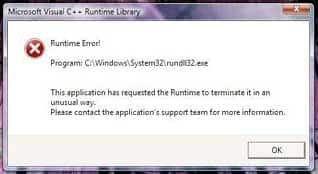மிகப் பெரிய அளவிலான தொழில் நுட்ப மாற்றங்களுடன் சென்ற அக்டோபர் 22 அன்று, மைக்ரோசாப்ட் உலக நாடுகள் அனைத்திலும் தன் புதிய விண்டோஸ் 7 ஆப்பரேட்டிங் சிஸ்டத்தினை விற்பனைக்கு அறிமுகப்படுத்தியது. புதிய வசதிகள், தொழில் நுட்ப மாற்றங்கள் ஆகியவற்றினால், இதன் வெளியீடு ஏறத்தாழ 18 மாதங்கள் ஒத்திவைக்கப்பட்டது. டில்லியில் இதனைத் தன் சிஸ்டம் கூட்டாளிகளான எச்.சி.எல்., எச்.பி. மற்றும் ஏசர் போன்ற நிறுவனங்களுடன் இணைந்து இந்த பதிப்பை மைக்ரோசாப்ட் வெளியிட்டது. புதிய வசதிகளாக வேடிக்கை அம்சங்கள், எளிமையான இயக்கம் மற்றும் இதுவரை இல்லாத வகையில் கூடுதல் பாதுகாப்பு எனப் பல முனைகளில் இந்த ஆப்பரேட்டிங் சிஸ்டம் அமைக்கப் பட்டுள்ளதாக மைக்ரோசாப்ட் இந்தியா பிரிவின் தலைவர் அறிவித்துள்ளார்.
புதிய வசதிகளை உருவமைக்க ஏறத்தாழ 600 வகையான கருத்துகள் பரிசீலிக்கப்பட்டு ஏற்றுக் கொள்ளப்பட்டு உருவாக்கப்பட்டன. இதன் சோதனைத் தொகுப்பினை, இதுவரை ஆப்பரேட்டிங் சிஸ்டம் வரலாற்றில் இல்லாத வகையில், 80 லட்சம் பேர் உலகின் பல நாடுகளில் சோதனை செய்தனர். அவர்கள் அளித்த அறிவுரைகளுக்கேற்ப இவற்றில் இருந்த பல பிரச்னை களுக்குத் தீர்வுகள் காணப்பட்டன. இதற்கு முன் வெளிவந்த விஸ்டா சிஸ்டம், வாடிக்கையாளர்களிடம் இடம் பெறாமல் போவதற்குப் பல காரணங்கள் இருந்தன. கம்ப்யூட்டர் கட்டமைப்பில் பல புதிய கூடுதல் வசதிகளை விஸ்டா எதிர்பார்த்ததால், பலர் தங்களின் கம்ப்யூட்டர்களை 2001ல் வெளியான விண்டோஸ் எக்ஸ்பி சிஸ்டத்திலேயே தொடர்ந்து இயக்கி வந்தனர். இதனை மனதில் கொண்டே விண்டோஸ் 7 உருவாக்கப்பட்டது.
விண்டோஸ் 7 அதன் பாதுகாப்பிற்கென பல அம்சங்களைக் கொண்டிருப்பதால், இனி இதற்கென பிற நிறுவனங்கள் அமைத்து வழங்கும் பாதுகாப்பு புரோகிராம்கள் தேவையில்லை எனப் பல நிறுவன வாடிக்கையாளர்கள் கருதுகின்றனர். இந்த வகையில் பல தேர்ட் பார்ட்டி புரோகிராம்களை விலை கொடுத்து வாங்க வேண்டியதில்லை என்பதால், முதலீடு செலவு கணிசமாகக் குறையும். இதனைச் சோதனைக்கென பயன்படுத்திப் பார்த்த பெங்களூரு இண்டர்நேஷனல் ஏர்போர்ட் இந்த கருத்தினை வெளியிட்டுள்ளது. பல முன்னணி பன்னாட்டு நிறுவனங்கள் தங்கள் கம்ப்யூட்டர்களை விண்டோஸ் 7 தொகுப்பிற்கு மாறுவதற்கான நடவடிக்கைகளை எடுத்து வருகின்றன. இந்த புதிய பதிப்பு வாடிக்கையாளர்களின் பல்வேறு தேவைகளை நிறைவேற்ற ஆறு வகைகளில் வெளிவந்துள்ளது.
அவை: விண்டோஸ் 7 ஹோம் பிரிமியம், புரபஷனல், ஸ்டார்ட்டர், ஹோம் பேசிக், என்டர்பிரைஸ் மற்றும் விண்டோஸ் 7 அல்ட்டிமேட். இவற்றில் எது நம் தேவைகளுக்குச் சரியானதாக இருக்கும் எனக் கண்டறிந்து அறிவதே, தற்போதைய கேள்வியாக பலருக்கு உள்ளது. இவற்றின் விலை ரூ.5,800 முதல் ரூ.11,000 வரை உள்ளது. இந்த சிஸ்டம் இயக்கத்திற்குத் தயாராகும் நேரம் மிகவும் குறைவாக இருக்கும்படி அமைக்கப் பட்டுள்ளது. இது பல வாடிக்கையாளர்களுக்குத் திருப்தி அளிக்கிறது. கம்ப்யூட்டர் சுவிட்சை ஆன் செய்துவிட்டு தயாராகும் நேரத்தில், டீயில் பாதி குடிக்கும் வேலை எல்லாம் இனி இருக்காது. இந்த புதிய சிஸ்டத்தில் அனைத்து மல்ட்டி மீடியா வேலைகளும், புதிய முறையில் இனிமை யாகவும் எளிமையாகவும் இயக்கும் முறையில் இருப்பது கூடுதல் சிறப்பாகும்.
பல கம்ப்யூட்டர் நிறுவனங்கள், தாங்கள் விற்பனை செய்திடும் கம்ப்யூட்டர்களிலும், குறிப்பாக நெட்புக் கம்ப்யூட்டர்களிலும், விண்டோஸ் 7 பதிப்பை பதிந்து தரத் தயாராகிவிட்டன. குறிப்பாக எச்.பி. இந்தியா, எச்.சி.எல்., ஏசர் ஆகியவை இவ்வகையில் ஏற்கனவே அறிவிப்பை வெளியிட்டுள்ளதாக மைக்ரோசாப்ட் நிறுவன அதிகாரிகள் தெரிவித்துள்ளனர். எச்பி இந்தியா நிறுவனம் விண்டோஸ் 7 சிஸ்டம் உள்ள கம்ப்யூட்டர்களை ரூ. 27,990 முதல் ரூ. 90,000 வரையிலான விலையில் அறிவித்துள்ளது. ஏசர் பி.சி. நிறுவனம் ரூ. 15,000 முதல் ரூ.35,000 வரை விலை அறிவித்துள்ளது.
நோட்புக் கம்ப்யூட்டர்கள் ரூ. 21,000 முதல் ரூ.71,000 விலையில் உள்ளன. இனி தொழில் நுட்ப தகவல்கள் மற்றும் வசதிகள் குறித்து இங்கு பார்க்கலாம்.
1. இரண்டு வகை சிஸ்டங்கள் வெளியிடப்பட்டுள்ளன. அவை 32 பிட் மற்றும் 64 பிட் ஆகும். இவற்றில் ஸ்டார்ட்டர் எடிஷன் 32 பிட் வகையில் மட்டுமே கிடைக்கிறது.
2. 64 பிட் சிஸ்டம் வகையில் பிசிகல் மெமரி, ஹோம் பிரிமியம் சிஸ்டத்தில் 16 ஜிபி, புரபஷனல் மற்றும் அல்ட்டிமேட் வகையில் 192 ஜிபி ஆக உள்ளன. ஸ்டார்ட்டர் எடிஷனில் இது இல்லை.
3.ஸ்டார்ட்டர் மற்றும் ஹோம் பிரிமியம் வகை ஒரு சிபியு மட்டுமே சப்போர்ட் செய்கிறது. புரபஷனல் மற்றும் அல்ட்டிமேட் வகை இரண்டு சிபியுக்களை சப்போர்ட் செய்கிறது.
4. ஹோம் குரூப் உருவாக்கி இணைவது என்ற வசதியைப் பொறுத்தவரை, ஸ்டார்ட்டர் எடிஷனில் இணையும் வசதி மட்டுமே தரப்பட்டுள்ளது. மற்ற மூன்றிலும் உருவாக்கி இணையும் வசதி உள்ளது.
5. நெட்வொர்க்கில் பேக்கப் செய்து மீண்டும் பெறுவது புரபஷன்ல் மற்றும் அல்ட்டிமேட் வகைகளில் மட்டுமே தரப்பட்டுள்ளது.
6.ஸ்டார்ட்டர் தவிர மற்றவற்றில் ஒன்றுக்கு மேற்பட்ட பல மானிட்டர் களை இணைக்கலாம்.
7. மாற்றக்கூடிய டெஸ்க்டாப் வால் பேப்பர், டெஸ்க்டாப் விண்டோ மேனேஜர், விண்டோஸ் மொபிலிட்டி சென்டர், விண்டோஸ் ஏரோ, மல்ட்டி டச், பிரிமியம் கேம்ஸ், விண்டோஸ் மீடியா சென்டர், விண்டோஸ் மீடியா பிளேயரை ரிமோட்டில் இயக்குவது ஆகியவை ஸ்டார்ட்டர் எடிஷன் தவிர மற்றவற்றில் தரப்பட்டுள்ளன.
8. விண்டோஸ் எக்ஸ்பி மோடில் இயக்கும் வசதி புரபஷனல் மற்றும் அல்ட்டிமேட் ஆகியவற்றில் மட்டுமே தரப்பட்டுள்ளது.
9. விர்ச்சுவல் ஹார்ட் டிஸ்க் மூலமாக பூட் செய்திடும் வசதி அல்ட்டிமேட் எடிஷனில் மட்டுமே தரப்பட்டுள்ளது.
விண்டோஸ் ஸ்டார்ட்டர் எடிஷன் என்பது, இத்தொகுப்பின் மிக எளிய வகை பதிப்பாக நெட்புக் கம்ப்யூட்டர்களுக்கு மட்டுமே கிடைக்கும். விண்டோஸ் எக்ஸ்பி அல்லது விஸ்டாவிலிருந்து இதற்கு அப்கிரேட் செய்திட முடியாது. விண்டோஸ் 7 தொகுப்பின் புதிய மற்றும் சிறப்பம்சங்களாக நாம் கருதும் பல விஷயங்கள் இதில் கிடைப்பதில்லை. 32 பிட் இயக்கம் மட்டுமே இதில் உள்ளது. விண்டோஸ் மீடியா சென்டர் மற்றும் விண்டோஸ் மீடியா பிளேயர் இதில் சேர்க்கப்படவில்லை. எக்ஸ்பியில் மட்டுமே இயங்கும் புரோகிராம்களுக்காக, விண்டோஸ் 7 பதிப்பில் எக்ஸ்பி மோட் என்று ஒரு வசதி தரப்பட்டுள்ளது. அந்த வசதி ஸ்டார்ட்டர் எடிஷனில் இல்லை. ரிமோட் டெஸ்க்டாப் ஹோஸ்ட், பிட் லாக்கர் டிரைவ் என்கிரிப்ஷன் மற்றும் மல்ட்டி டச் சப்போர்ட் ஆகிய வையும் இதில் தரப்பட வில்லை. அப்புறம் என்ன தான் ஸ்டார்ட்டர் எடிஷனில் உள்ளது என்று கேட்கிறீர் களா? டாஸ்க்பாரில் புரோகிராம்களை பின் செய்து கொள்ளலாம். புரோகிராம் விண்டோக்களை மிக வேகமாக ரீசைஸ் செய்து கொள்ளலாம். வேகமாக்கப்பட்ட விண்டோஸ் சர்ச் வசதி உள்ளது.
இதனை அடுத்துள்ள ஹோம் பிரிமியம், கம்ப்யூட்டர்களைப் பரவலாகப் பயன் படுத்துவோருக்கேற்ற ஒன்றாக உள்ளது. மைக்ரோசாப்ட், தன் வாடிக்கையாளர்கள் என்ன என்ன வசதிகள் புதியதாக இணைக்கப் பட்டிருப்பதை அறிந்து கொள்ள வேண்டும் என்று எண்ணுகிறதோ, அவை அனைத்தும் இதில் உள்ளன. புரோகிராம்களின் செயல்பாட்டினை முன்கூட்டியே அறிதல், டெஸ்க்டாப் பிலிருந்து தேவையற்ற ஐகான்களை நீக்குதல், புரோகிராம் விண்டோக்களை ரீசைஸ் செய்திடும் ஏரோ ஸ்நாப், ஊடுறுவிப்பார்க்கும் வகையில் டாஸ்க்பாரின் தோற்றம் காட்டும் ஏரோ ஸ்கின் மற்றும் விண்டோ பார்டர்ஸ் ஆகிய அனைத்தும் இதில் தரப்பட்டுள்ளன. விண்டோஸ் மீடியா பிளேயர் மற்றும் விண்டோஸ் மீடியா சென்டர் ஆகிய வசதிகள் சிறப்பாக இயக்கும் முறையில் தரப்பட்டுள்ளன. ஹோம் குருப் உருவாக்கி ஒரு சிலருக்குள் மியூசிக் சார்ந்த பொழுது போக்கு பைல்களையும் மற்ற பைல்களையும் பகிர்ந்து கொள்ளலாம். இதில் 64 பிட் பதிப்பு இருந்தாலும், ராம் பிசிகல் மெமரி 16 ஜிபி வரை மட்டுமே கிடைக்கிறது. ஹோம் பிரிமியம் எடிஷனை எந்த நேரத்திலும் புரபஷனல் அல்லது அல்ட்டிமேட் எடிஷனுக்கு அப்கிரேட் செய்து கொள்ளலாம்.
முழுமையான வசதிகள் பல இருந்தாலும், விண்டோஸ் 7 ஹோம் பிரிமியம், புரபஷனல் மற்றும் அல்ட்டிமேட் பதிப்புகளில் உள்ள பல வசதிகளைக் கொண்டிருக்கவில்லை. நெட்வொர்க் டிரைவில் இணைக்கப் பட்டிருக்கையில் பேக் அப் வசதியை இயக்க முடியாது. பிட் லாக்கர், ஆப் லாக்கர் வசதிகள் இல்லை. எக்ஸ்பி மோட் இல்லை.
மற்ற இரண்டும், புரபஷனல் மற்றும் அல்ட்டிமேட், அனைத்து வசதிகளையும் கொண்டுள்ளன. எந்த பிரச்னையும் தடையும் இன்றி பயன்படுத்தலாம்.
விஸ்டாவின் இயக்கத்தினால் ஏமாந்திருந்த விண்டோஸ் வாடிக்கையாளர்கள், நிச்சயம் விண்டோஸ் 7 பதிப்பை மனதார வரவேற்பார்கள் என்றே எதிர்பார்க்கலாம். இந்த புதிய பதிப்பிற்கு மாறும் முன் உங்கள் சிஸ்டம் இதனைத் தாங்கிக் கொண்டு சிறப்பாக இயங்குமா என்பதை உறுதி செய்து கொள்ளவும். இதனைத் தெரிந்து கொள்வதற்கான புரோகிராம்களையும், வழிமுறைகளையும், மைக்ரோசாப்ட் தன் இணையதளத்தில் கொண்டுள்ளது.
 பெரியவர்களுக்கும் சரி சிறியவர்களுக்கும் சரி மிகச் சிறந்த பொழுதுபோக்கு வீடியோ பார்ப்பது.குழந்தைகள் கணணியில் வீடியோ காட்சிகளை பார்த்து ரசிக்க குழந்தைகளுக்கென பிரத்தியேக தளமாகவும், சிறுவர்கள் குழந்தைகள் பார்த்து மகிழ்வதற்காக அவர்களுக்கு ஏற்றால் போல பல வீடியோ காட்சிகள் கொண்டு உருவாக்கப்பட்டுள்ளது Kideos.com.
பெரியவர்களுக்கும் சரி சிறியவர்களுக்கும் சரி மிகச் சிறந்த பொழுதுபோக்கு வீடியோ பார்ப்பது.குழந்தைகள் கணணியில் வீடியோ காட்சிகளை பார்த்து ரசிக்க குழந்தைகளுக்கென பிரத்தியேக தளமாகவும், சிறுவர்கள் குழந்தைகள் பார்த்து மகிழ்வதற்காக அவர்களுக்கு ஏற்றால் போல பல வீடியோ காட்சிகள் கொண்டு உருவாக்கப்பட்டுள்ளது Kideos.com.  நம் வீடியோவை எடிட் செய்து ஹாலிவுட் தரத்தில் காட்ட ஒரு இலவச மென்பொருள் வந்துள்ளது.
நம் வீடியோவை எடிட் செய்து ஹாலிவுட் தரத்தில் காட்ட ஒரு இலவச மென்பொருள் வந்துள்ளது. புத்தகம் படிக்க வேண்டும் என்ற ஆசை இருக்கிறது, ஆனால் அதற்கான நேரம் தான் இல்லை என்று கூறுபவர்களுக்கு என்றே பிரத்யேகமான இணையதளம் ஒன்று அறிமுகமாகியுள்ளது.
புத்தகம் படிக்க வேண்டும் என்ற ஆசை இருக்கிறது, ஆனால் அதற்கான நேரம் தான் இல்லை என்று கூறுபவர்களுக்கு என்றே பிரத்யேகமான இணையதளம் ஒன்று அறிமுகமாகியுள்ளது. உலகின் மிக வேகமாக வளர்ந்து வரும் சமூக வலையமைப்பான கூகிள் பிளஸில் உள்ளவர்களை தேடிப்பிடிப்பதற்கு ஒரு தேடு பொறி உதவி செய்கிறது.
உலகின் மிக வேகமாக வளர்ந்து வரும் சமூக வலையமைப்பான கூகிள் பிளஸில் உள்ளவர்களை தேடிப்பிடிப்பதற்கு ஒரு தேடு பொறி உதவி செய்கிறது. விண்டோஸ் 7 ஓப்ரேட்டிங் சிஸ்டம் முன்பு இருந்த விஸ்டோஸ் விஸ்டா, எக்ஸ்பியினை விட பன்மடங்கு மேம்படுத்தப்பட்டு வெளியிடப்பட்டது.
விண்டோஸ் 7 ஓப்ரேட்டிங் சிஸ்டம் முன்பு இருந்த விஸ்டோஸ் விஸ்டா, எக்ஸ்பியினை விட பன்மடங்கு மேம்படுத்தப்பட்டு வெளியிடப்பட்டது. எல்லாவற்றிற்கும் இணையதளங்கள் என்ற காலத்தில் நாம் வாழ்ந்து கொண்டிருக்கிறோம். இணையம் உபயோகிப்பவர்களின் எண்ணிக்கை அபரிமிதமாக வளர்ச்சி அடைவதால் தான் இணைய தளங்கள் அதிக அளவில் உருவாகின்றன.இன்று சிறிய பிள்ளைகள் முதல் பெரியவர்கள் வரும் பொதுவான பிரச்சினை கண்களின் பார்வை குறைபாடு. முக்கியமாக கணணி உபயோகிப்பவர்களுக்கு இந்த பிரச்சினை உள்ளது.
எல்லாவற்றிற்கும் இணையதளங்கள் என்ற காலத்தில் நாம் வாழ்ந்து கொண்டிருக்கிறோம். இணையம் உபயோகிப்பவர்களின் எண்ணிக்கை அபரிமிதமாக வளர்ச்சி அடைவதால் தான் இணைய தளங்கள் அதிக அளவில் உருவாகின்றன.இன்று சிறிய பிள்ளைகள் முதல் பெரியவர்கள் வரும் பொதுவான பிரச்சினை கண்களின் பார்வை குறைபாடு. முக்கியமாக கணணி உபயோகிப்பவர்களுக்கு இந்த பிரச்சினை உள்ளது.  ஆபீஸ் தொகுப்புகளைப் பொறுத்தவரை மைக்ரோசாப்ட் எம்.எஸ். ஆபீஸ் மூலம் தன் உறுதியான இடத்தைத் தொடர்ந்து தக்க வைத்து வருகிறது.இணையத்தில் கூகுள் தன் சாதனங்களை அளித்து இணையப் பயனாளர்களில் பெரும் மக்கள்தொகையைத் தன் பக்கத்தில் வைத்துள்ளது.
ஆபீஸ் தொகுப்புகளைப் பொறுத்தவரை மைக்ரோசாப்ட் எம்.எஸ். ஆபீஸ் மூலம் தன் உறுதியான இடத்தைத் தொடர்ந்து தக்க வைத்து வருகிறது.இணையத்தில் கூகுள் தன் சாதனங்களை அளித்து இணையப் பயனாளர்களில் பெரும் மக்கள்தொகையைத் தன் பக்கத்தில் வைத்துள்ளது. எண்ணற்ற வீடியோ தளங்களில் இருந்து வீடியோக்களை தரவிறக்கம் செய்ய பல மென்பொருட்களும் பல இணையதளங்களும் உதவுகின்றன.இருப்பினும் சில தளங்கள் குறிப்பிட்ட வீடியோ தளங்களில் இருந்து மட்டுமே வீடியோக்களை தரவிறக்கம் செய்ய உதவுகின்றன.
எண்ணற்ற வீடியோ தளங்களில் இருந்து வீடியோக்களை தரவிறக்கம் செய்ய பல மென்பொருட்களும் பல இணையதளங்களும் உதவுகின்றன.இருப்பினும் சில தளங்கள் குறிப்பிட்ட வீடியோ தளங்களில் இருந்து மட்டுமே வீடியோக்களை தரவிறக்கம் செய்ய உதவுகின்றன. விண்டோஸ் சிஸ்டத்தில் டாஸ்க்பாரை பயன்படுத்தி பல மாற்றங்களை செய்யலாம்.டாஸ்க்பாரில் காலியாக உள்ள ஓர் இடத்தில் ரைட் கிளிக் செய்திடவும். கிடைக்கும் மெனுவில் Properties என்பதனைக் கிளிக் செய்திடவும். கிடைக்கும் விண்டோவில் Taskbar என்னும் டேப் தேர்ந்தெடுக்கப்பட்டிருப்பதனை உறுதி செய்து கொள்ளவும். Taskbar appearance என்பதன் கீழ் நீங்கள் கீழே தரப்பட்டுள்ளதைக் காணலாம்.
விண்டோஸ் சிஸ்டத்தில் டாஸ்க்பாரை பயன்படுத்தி பல மாற்றங்களை செய்யலாம்.டாஸ்க்பாரில் காலியாக உள்ள ஓர் இடத்தில் ரைட் கிளிக் செய்திடவும். கிடைக்கும் மெனுவில் Properties என்பதனைக் கிளிக் செய்திடவும். கிடைக்கும் விண்டோவில் Taskbar என்னும் டேப் தேர்ந்தெடுக்கப்பட்டிருப்பதனை உறுதி செய்து கொள்ளவும். Taskbar appearance என்பதன் கீழ் நீங்கள் கீழே தரப்பட்டுள்ளதைக் காணலாம். இணைய நினைவூட்டல் சேவைகளில் முன்னணி தளம் என்றோ நட்சத்திர அந்தஸ்து மிக்க தளம் என்றோ குறிப்பிடக்கூடியவையாக எந்த தளமும் இருப்பதாக தெரியவில்லை.ஆனால் 2ரிமைன்ட்ரஸ் தளத்தை விரிவான நினைவூட்டல் சேவை என வர்ணிக்கலாம். காரணம் இந்த தளம் பிறந்த நாளை நினைவில் வைத்திருப்பதில் துவங்கி செய்ய வேண்டியவை, திட்டமிட்டவை எம எல்லாவறையும் நினைவில் வைத்திருக்க உதவுகிறது.
இணைய நினைவூட்டல் சேவைகளில் முன்னணி தளம் என்றோ நட்சத்திர அந்தஸ்து மிக்க தளம் என்றோ குறிப்பிடக்கூடியவையாக எந்த தளமும் இருப்பதாக தெரியவில்லை.ஆனால் 2ரிமைன்ட்ரஸ் தளத்தை விரிவான நினைவூட்டல் சேவை என வர்ணிக்கலாம். காரணம் இந்த தளம் பிறந்த நாளை நினைவில் வைத்திருப்பதில் துவங்கி செய்ய வேண்டியவை, திட்டமிட்டவை எம எல்லாவறையும் நினைவில் வைத்திருக்க உதவுகிறது.  இணையம் உபயோகிப்பவர்கள் அனைவரும் ஏதாவது ஒரு வகையில் கூகுளின் பயனை அனுபவிக்கின்றனர். இணைய நிறுவனங்களில் கூகுள் தான் எப்பொழுதும் முதல் இடம்.கூகுள் பல வசதிகளை நமக்கு வழங்கி வருகிறது. நம்முடைய செய்திகளை உடனுக்குடன் பகிர Google Buzz, நம்முடைய புகைப்படங்களை பகிர Picasa , தற்பொழுது புதிய வசதியாக இவை அனைத்தையும் ஒரே இடத்தில் பகிர Google Plus என இதன் சேவைகள் நீள்கிறது.
இணையம் உபயோகிப்பவர்கள் அனைவரும் ஏதாவது ஒரு வகையில் கூகுளின் பயனை அனுபவிக்கின்றனர். இணைய நிறுவனங்களில் கூகுள் தான் எப்பொழுதும் முதல் இடம்.கூகுள் பல வசதிகளை நமக்கு வழங்கி வருகிறது. நம்முடைய செய்திகளை உடனுக்குடன் பகிர Google Buzz, நம்முடைய புகைப்படங்களை பகிர Picasa , தற்பொழுது புதிய வசதியாக இவை அனைத்தையும் ஒரே இடத்தில் பகிர Google Plus என இதன் சேவைகள் நீள்கிறது.  இணையத்தில் எவ்வளவு தான் வசதிகள் கிடைத்தாலும் சில வேண்டாத விடயங்களும் இருக்கவே செய்கின்றன. உங்கள் குழந்தைகள் இணையத்தில் அதிக நேரம் செலவிடுபவர்கள் ஆகா இருந்தால் நிச்சயம் தவறான தளங்களை நோக்கி செல்ல கூடும்.
இணையத்தில் எவ்வளவு தான் வசதிகள் கிடைத்தாலும் சில வேண்டாத விடயங்களும் இருக்கவே செய்கின்றன. உங்கள் குழந்தைகள் இணையத்தில் அதிக நேரம் செலவிடுபவர்கள் ஆகா இருந்தால் நிச்சயம் தவறான தளங்களை நோக்கி செல்ல கூடும். 








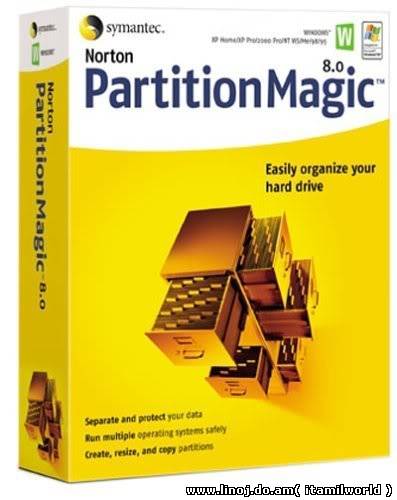
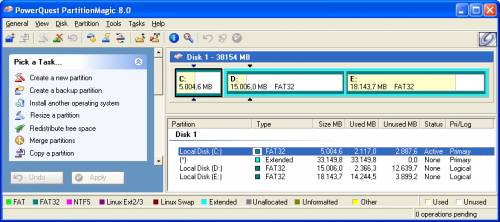

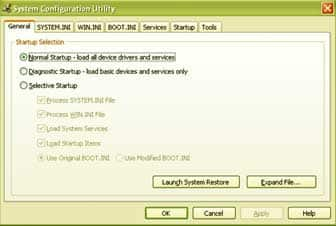

 உங்கள் டெஸ்க்டொப்பின் தோற்றம் அழகாக இருப்பதை நீங்கள் மட்டும் பார்த்து ரசித்து கொண்டிருந்தால் மட்டும் போதாது. அதை உலகோடு பகிர்ந்து கொண்டால் நன்றாகத் தான் இருக்கும்.
உங்கள் டெஸ்க்டொப்பின் தோற்றம் அழகாக இருப்பதை நீங்கள் மட்டும் பார்த்து ரசித்து கொண்டிருந்தால் மட்டும் போதாது. அதை உலகோடு பகிர்ந்து கொண்டால் நன்றாகத் தான் இருக்கும். பேஸ்புக் தளமானது தற்போது உலகளவில் அதிகமாக பயன்படுத்தப்பட்டு வருகிறது. கூகுளை மிஞ்சும் அளவிற்கு இதில் வாடிக்கையாளர்கள் பெருகிவிட்டனர்.
பேஸ்புக் தளமானது தற்போது உலகளவில் அதிகமாக பயன்படுத்தப்பட்டு வருகிறது. கூகுளை மிஞ்சும் அளவிற்கு இதில் வாடிக்கையாளர்கள் பெருகிவிட்டனர். ஓடியோ சீடியிருந்து பாடல்களை மட்டும் பிரித்தெடுக்க பல்வேறு மென்பொருள் உதவி செய்கின்றன.
ஓடியோ சீடியிருந்து பாடல்களை மட்டும் பிரித்தெடுக்க பல்வேறு மென்பொருள் உதவி செய்கின்றன. கூகுள் தற்போது அதன் தளங்களை புதிய வடிவில் மாற்றி வருகின்றது. கூகுளின் தேடியந்திரம், ஜிமெயிலின் புதிய தோற்றம் மற்றும் பிளாக்கரின் புதிய தோற்றம் போன்ற மாற்றங்களை கூகுள் தற்பொழுது செய்துள்ளது.அடுத்து கூகுளின் வீடியோ தளமான யூடியூபிலும் புதிய தோற்றத்தை உருவாக்கி உள்ளது. வாசகர்களின் கருத்துக்களுக்கு முக்கியத்துவம் தரும் கூகுள் இந்த புதிய தோற்றத்தை சோதனை முறையில் தான் இப்பொழுது விட்டுள்ளது.
கூகுள் தற்போது அதன் தளங்களை புதிய வடிவில் மாற்றி வருகின்றது. கூகுளின் தேடியந்திரம், ஜிமெயிலின் புதிய தோற்றம் மற்றும் பிளாக்கரின் புதிய தோற்றம் போன்ற மாற்றங்களை கூகுள் தற்பொழுது செய்துள்ளது.அடுத்து கூகுளின் வீடியோ தளமான யூடியூபிலும் புதிய தோற்றத்தை உருவாக்கி உள்ளது. வாசகர்களின் கருத்துக்களுக்கு முக்கியத்துவம் தரும் கூகுள் இந்த புதிய தோற்றத்தை சோதனை முறையில் தான் இப்பொழுது விட்டுள்ளது.  கணணியைப் பாதிக்கும் பல வைரஸ்கள் புதிது புதிதாக வந்து கொண்டே உள்ளன. நமது கணணியைப் பாதுகாப்பாக வைரஸ்களிடமிருந்து வைத்துக் கொள்ள ஆண்டிவைரஸ் மென்பொருள்கள் தேவைப்படுகின்றன.
கணணியைப் பாதிக்கும் பல வைரஸ்கள் புதிது புதிதாக வந்து கொண்டே உள்ளன. நமது கணணியைப் பாதுகாப்பாக வைரஸ்களிடமிருந்து வைத்துக் கொள்ள ஆண்டிவைரஸ் மென்பொருள்கள் தேவைப்படுகின்றன.